Add-ons(アドオン)#
Add-ons(アドオン) セクションでは、Blenderの機能を拡張する "Add-ons(アドオン)" と呼ばれる追加スクリプトを、管理することができます。このセクションでは、アドオンを検索、インストール、有効化、無効化できます。
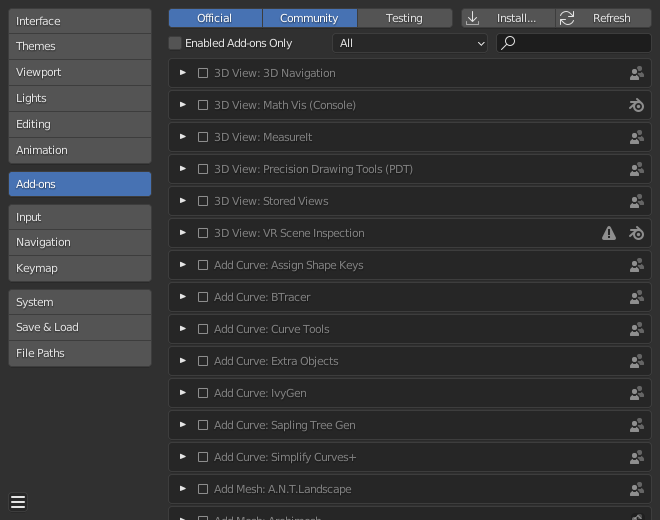
Blenderの Preferences(プリファレンス) Add-ons(アドオン) セクション。#
アドオンの検索#
- 検索
Blender comes with some preinstalled Add-ons already, ready to be enabled. But you can also add your own, or any interesting ones you find on the web.
- サポートレベル
Blenderのアドオンは、誰がそれらを作成/サポートするかに応じて、2つのグループに分けられます:
Official(公式): Blender 開発者によって書かれたアドオン。
Community(コミュニティ): Blender コミュニティの人々によって書かれたアドオン。
- Enabled Add-ons Only(有効化アドオンのみ)
現在の Category(カテゴリ) で有効になっているアドオンのみを表示します。
- Category(カテゴリー)
アドオンは、Blenderのどのエリアに影響を与えるかによってカテゴリに分類されます。
アドオンのインストール#
Blenderに包含されておらず、他の人によって開発されているアドオンは何百もあります。それらをアドオンのリストに追加するには、それらをBlenderにインストールする必要があります。
それらをインストールするには、 Install(インストール)... ボタンを使用し、File Browser(ファイルブラウザ)を使用して、 .zip または .py アドオンファイルを選択します。
これでアドオンがインストールされますが、自動的には有効になりません。検索フィールドはアドオンの名前に設定されます(検索する必要がないようにするため)。有効にするチェックボックスをオンにして、アドオンを有効にします。
- Refresh(更新)
Add-on Directory をスキャンして、新しいアドオンを探します。
Tip
ユーザー定義のアドオンパス
新しいアドオンを含む個人用ディレクトリを作成し、 Preferences(プリファレンス) の File Paths(ファイルパス) セクションで、ファイルパスを構成することもできます。個人用スクリプトディレクトリを作成するには:
選択した場所(例.
my_scripts)に空のディレクトリを作成します。my_scripts配下にaddonsサブディレクトリを追加します(Blenderが認識するためにはこの名前である必要があります)。Preferences(プリファレンス) の File Paths(ファイルパス) を開きます。
スクリプトディレクトリ(例.
my_scripts)を指すように Scripts(スクリプト) ファイルパスを設定します。プリファレンスを保存し、Blenderを再起動すると、新しいアドオンの場所を認識します。
これで、サードパーティのスクリプトをインストールするときに Target Path(ターゲットパス) を選択して、アドオンをインストールできます。Blenderは、Preferences(プリファレンス) で選択されたディレクトリの下に新しくインストールされたアドオンをコピーします。
アドオンの有効化と無効化#
アドオンを有効または無効にするには、次の図に示すアドオンの右側にあるチェックボックスをオンまたはオフにします。

アドオンを有効化。#
アドオン機能はすぐに利用できるはずです。
注釈
複数のホットキーをアクティブ化または変更するアドオンには、特別なアクティブ化システムがあります。例えば、 3D Viewport Pie Menus アドオンには、各メニューとそのホットキーをアクティブにするための選択ボックスがあります。
Tip
有効にしたアドオンがアクティブにならない場合は、 Console window で、エラーが発生していないか確認してください。
アドオンの情報#
アドオンボックスの左側にある矢印をクリックすると、その場所、説明、ドキュメントへのリンクなどの詳細情報が表示されます。ここには、このアドオンに固有のバグを報告するためのボタンもあります。
Add-on Preferences(アドオン設定)#
一部のアドオンには、アドオン情報ボックスの Preferences(設定) セクションに独自の設定がある場合があります。
例えば、あるアドオンは、このセクションを使用して、アドオンの特定の機能を有効/無効にします。場合によっては、これらすべてがデフォルトでオフになっていることもあります。したがって、有効なアドオンに特定の設定があるかどうかを確認することが重要です。